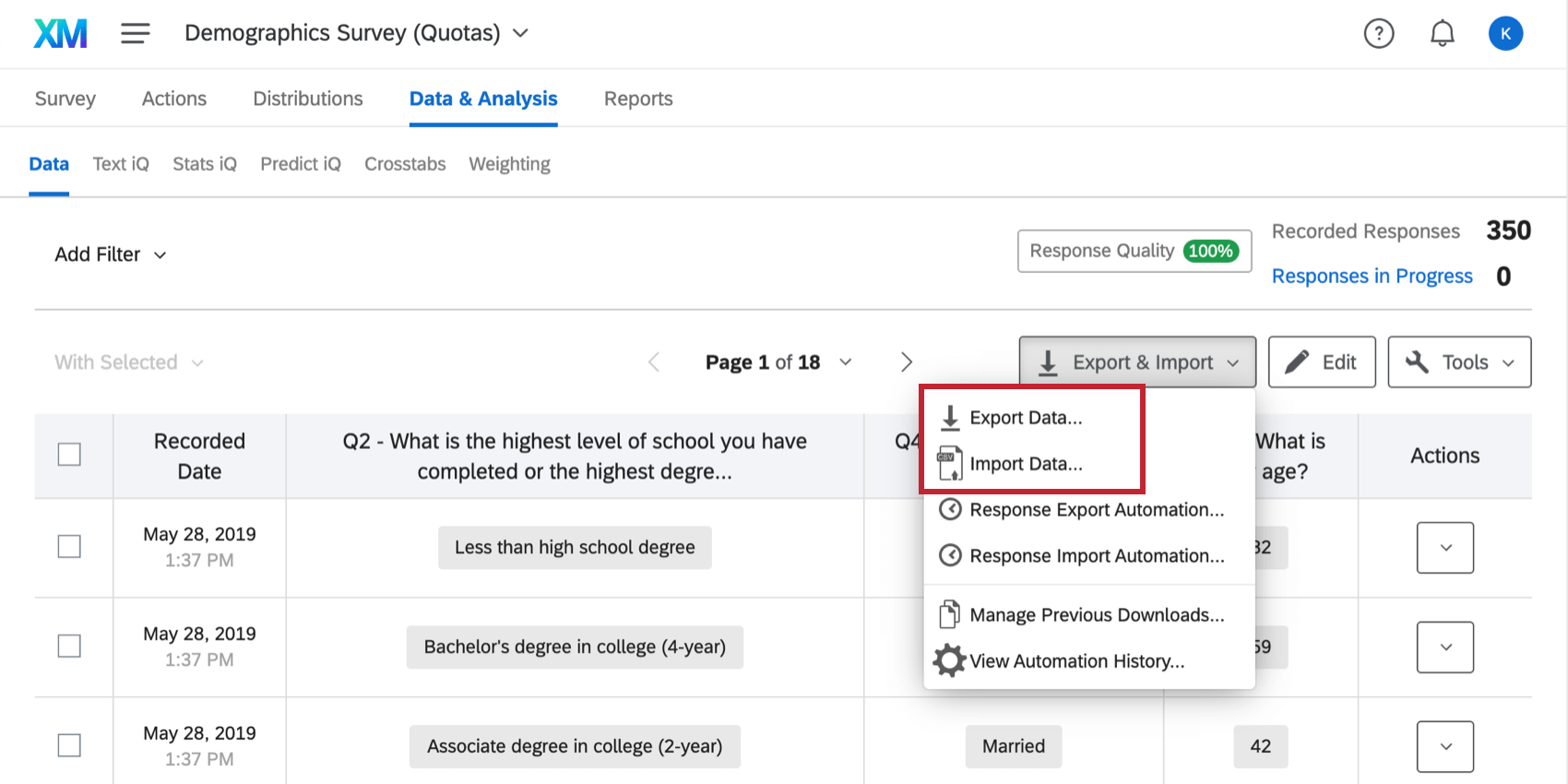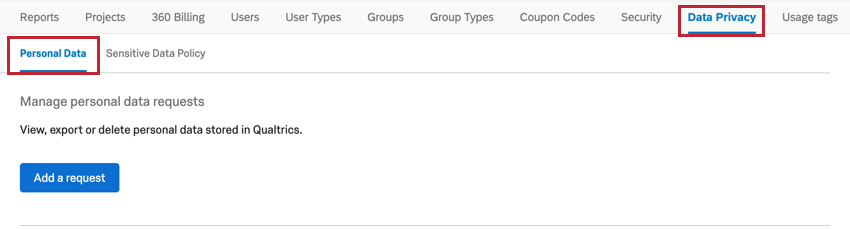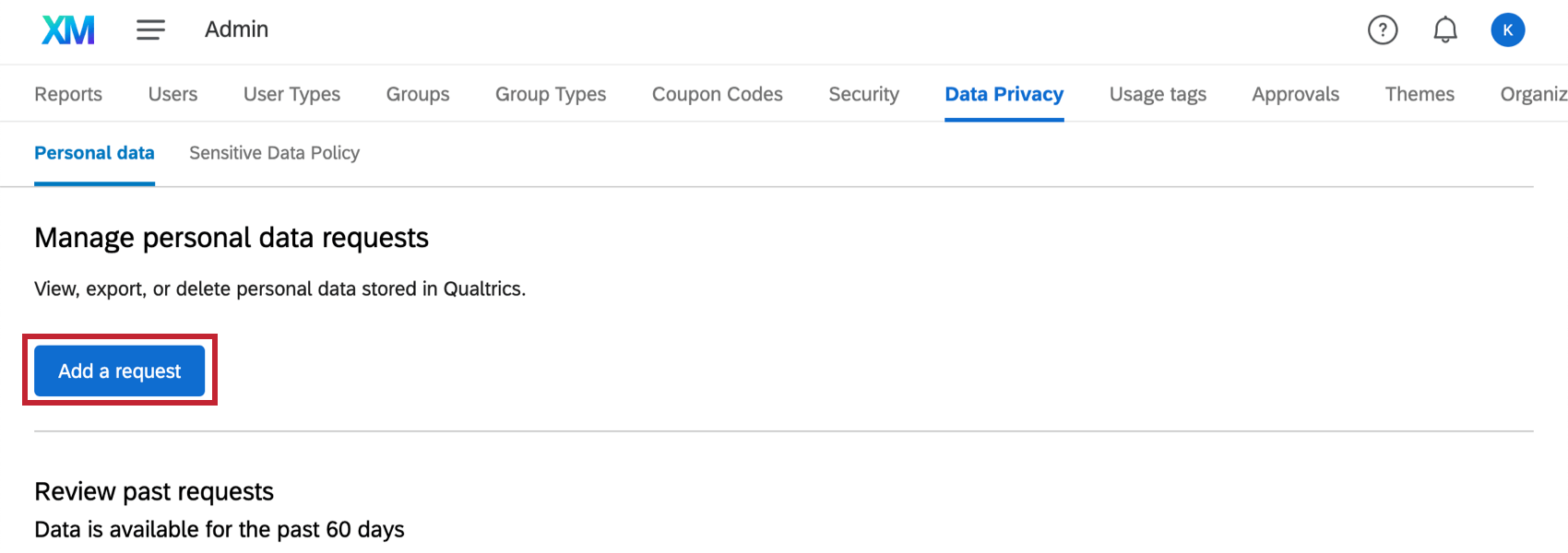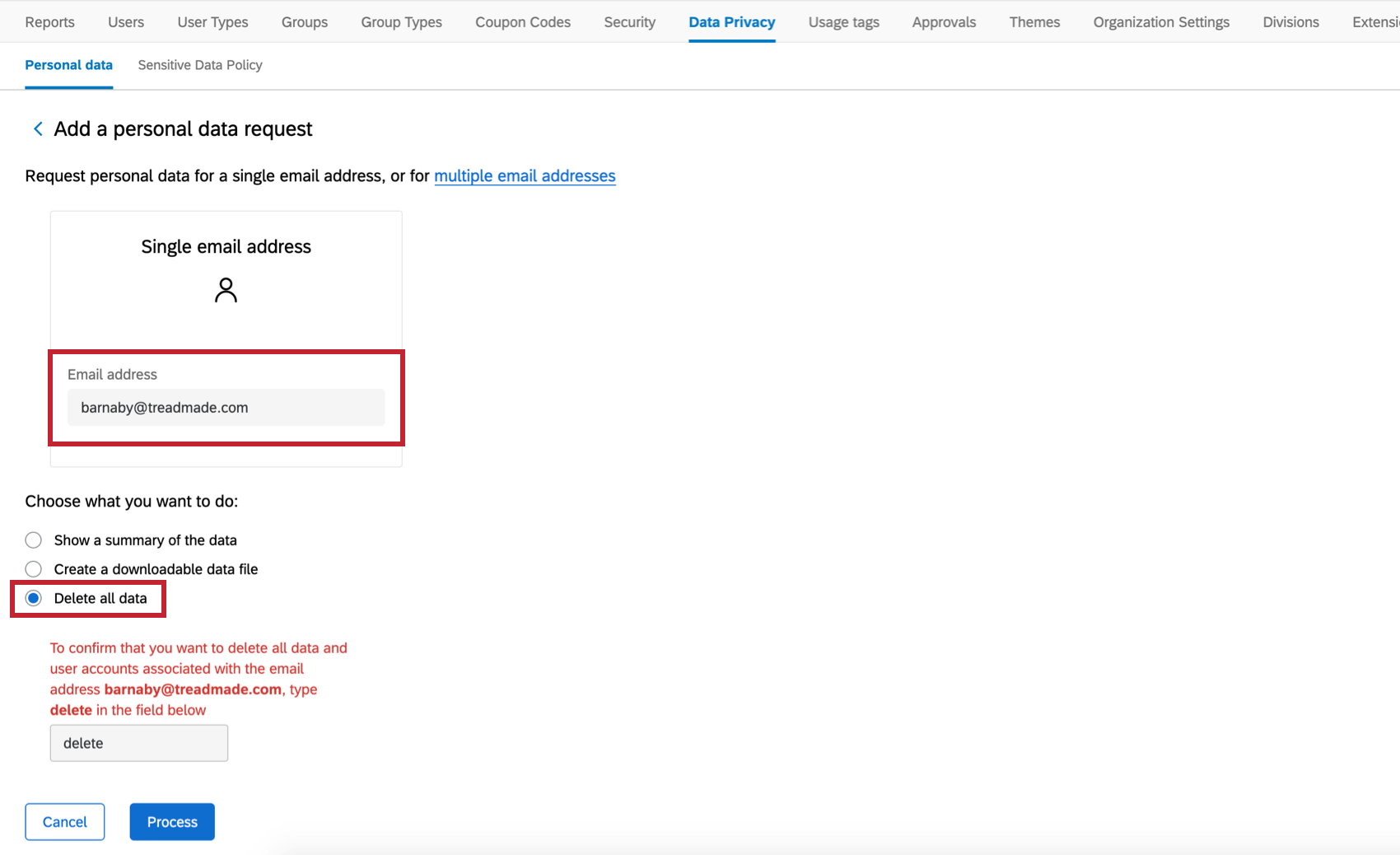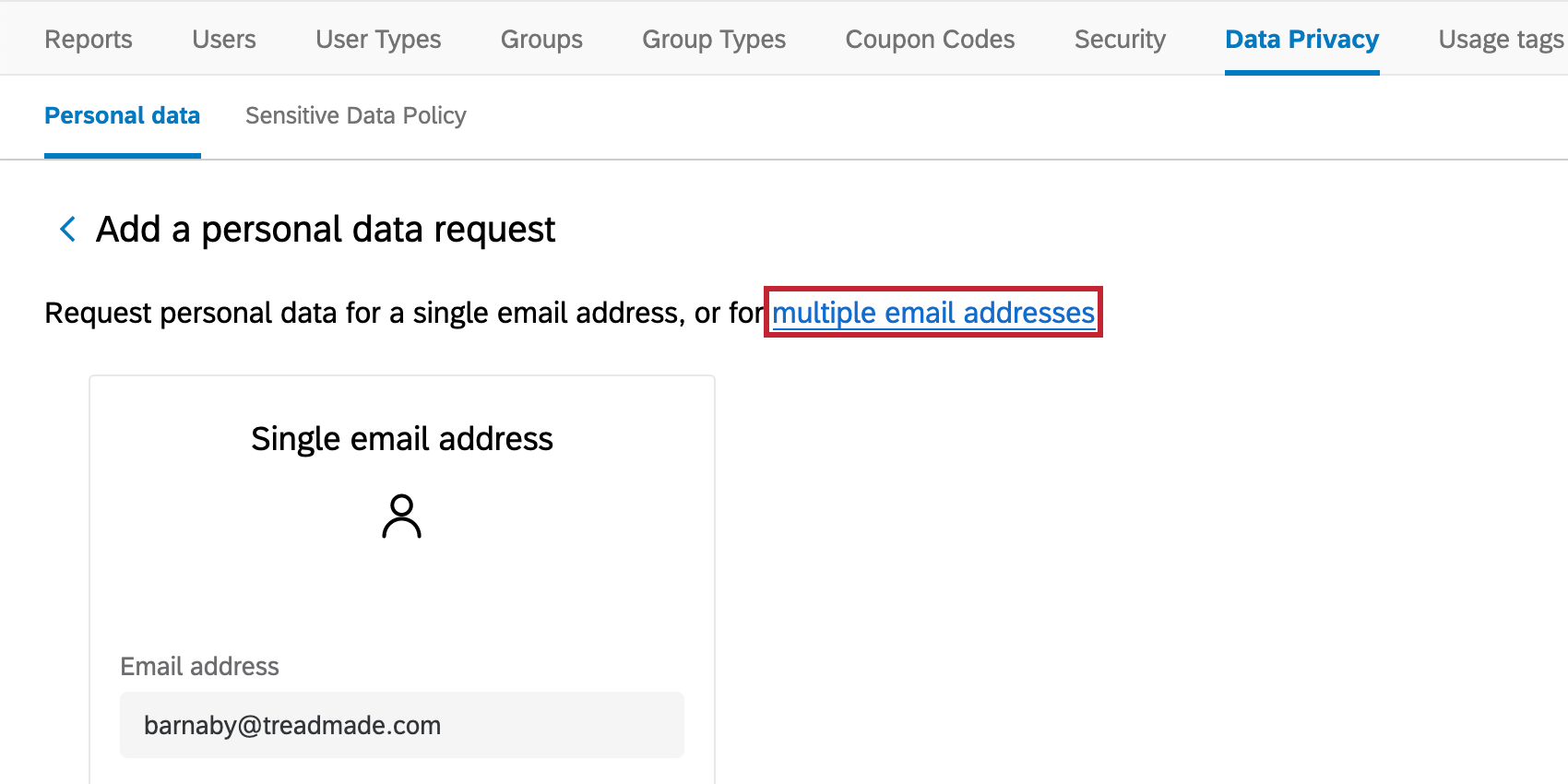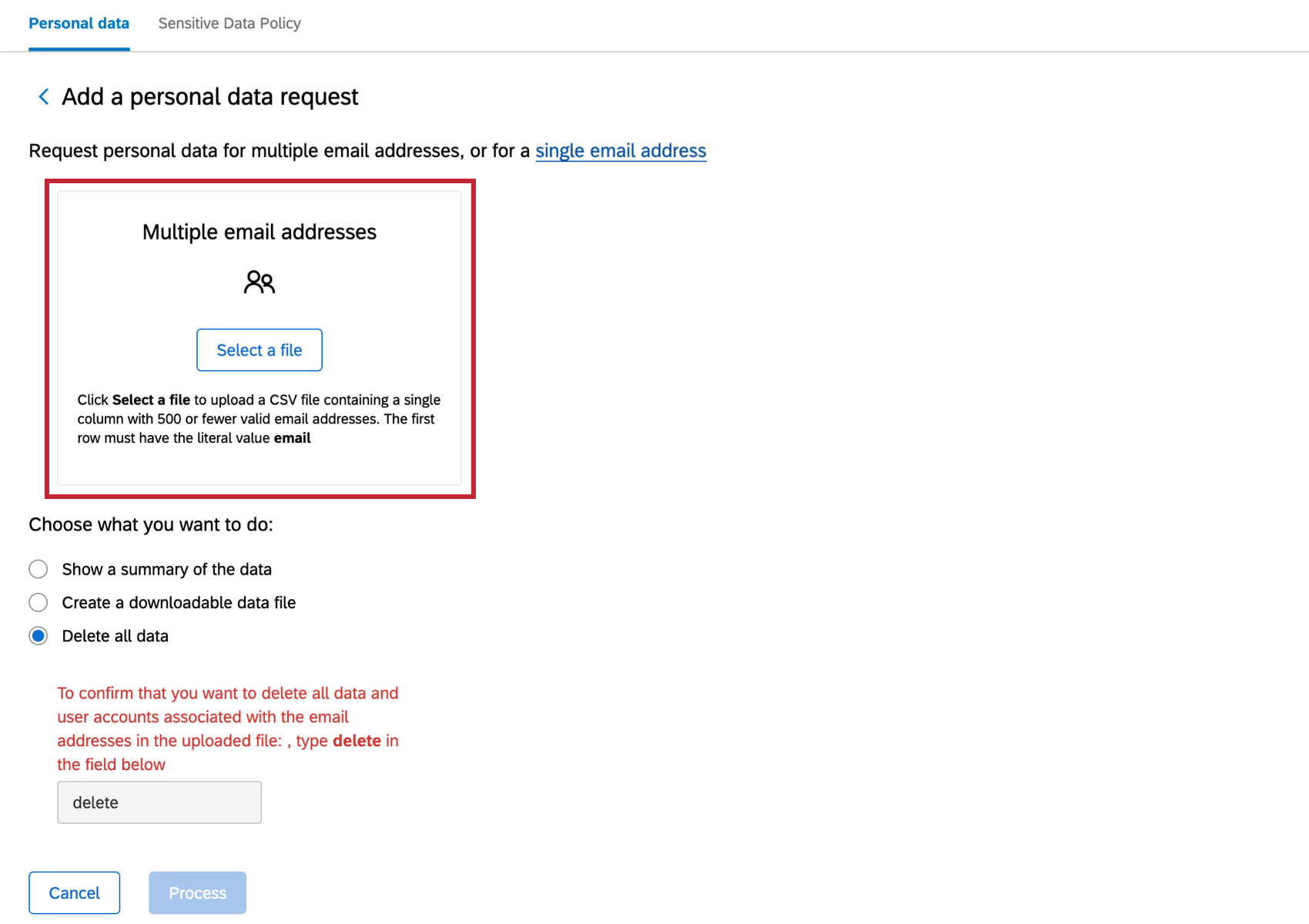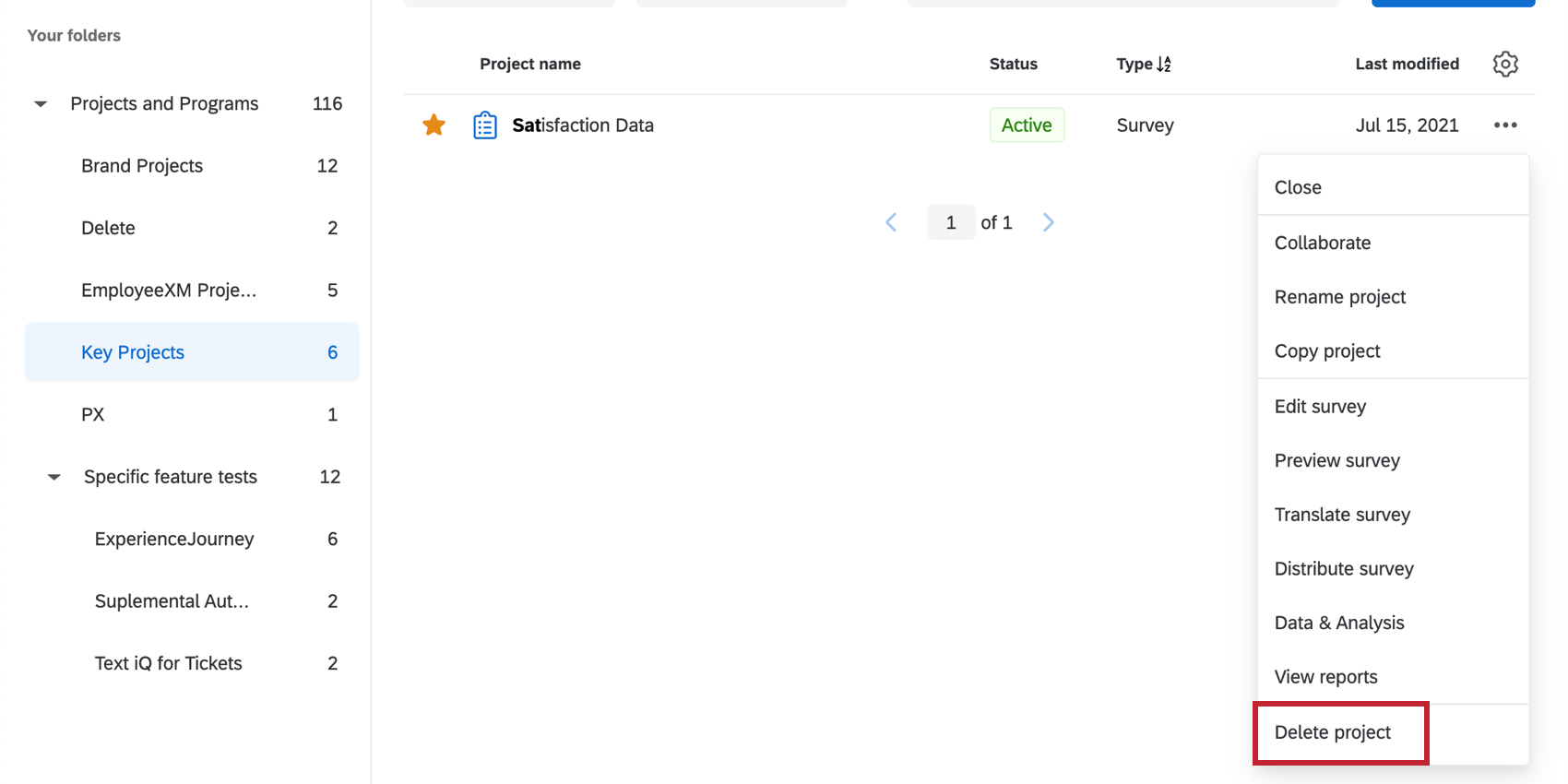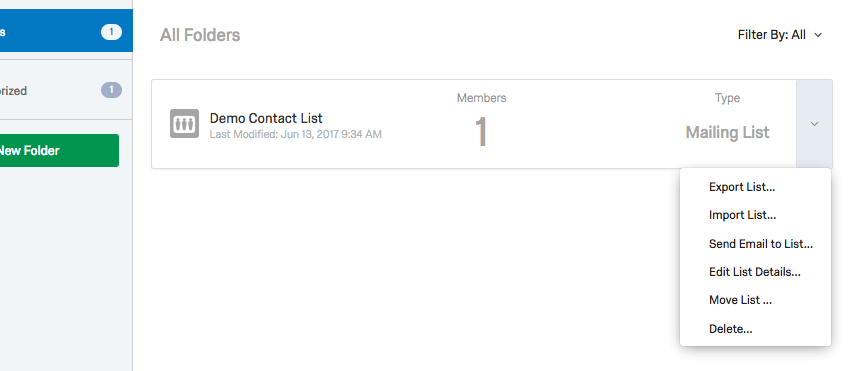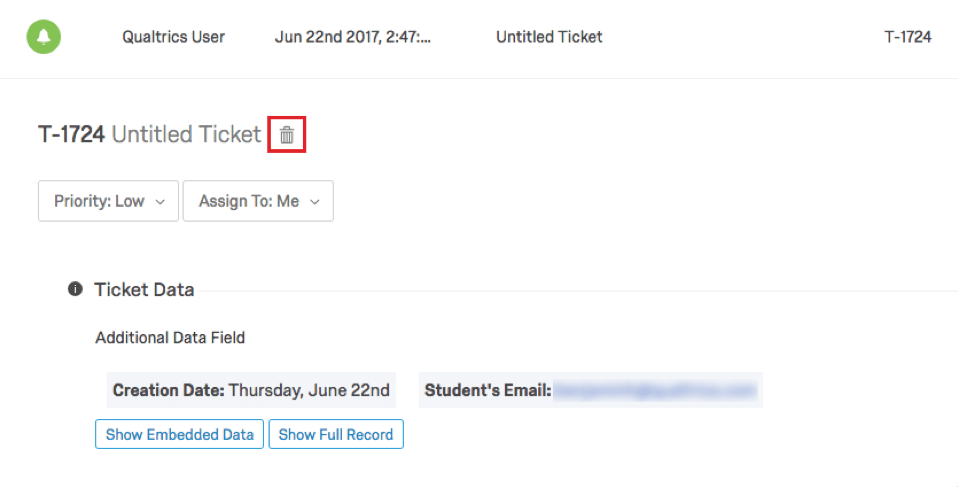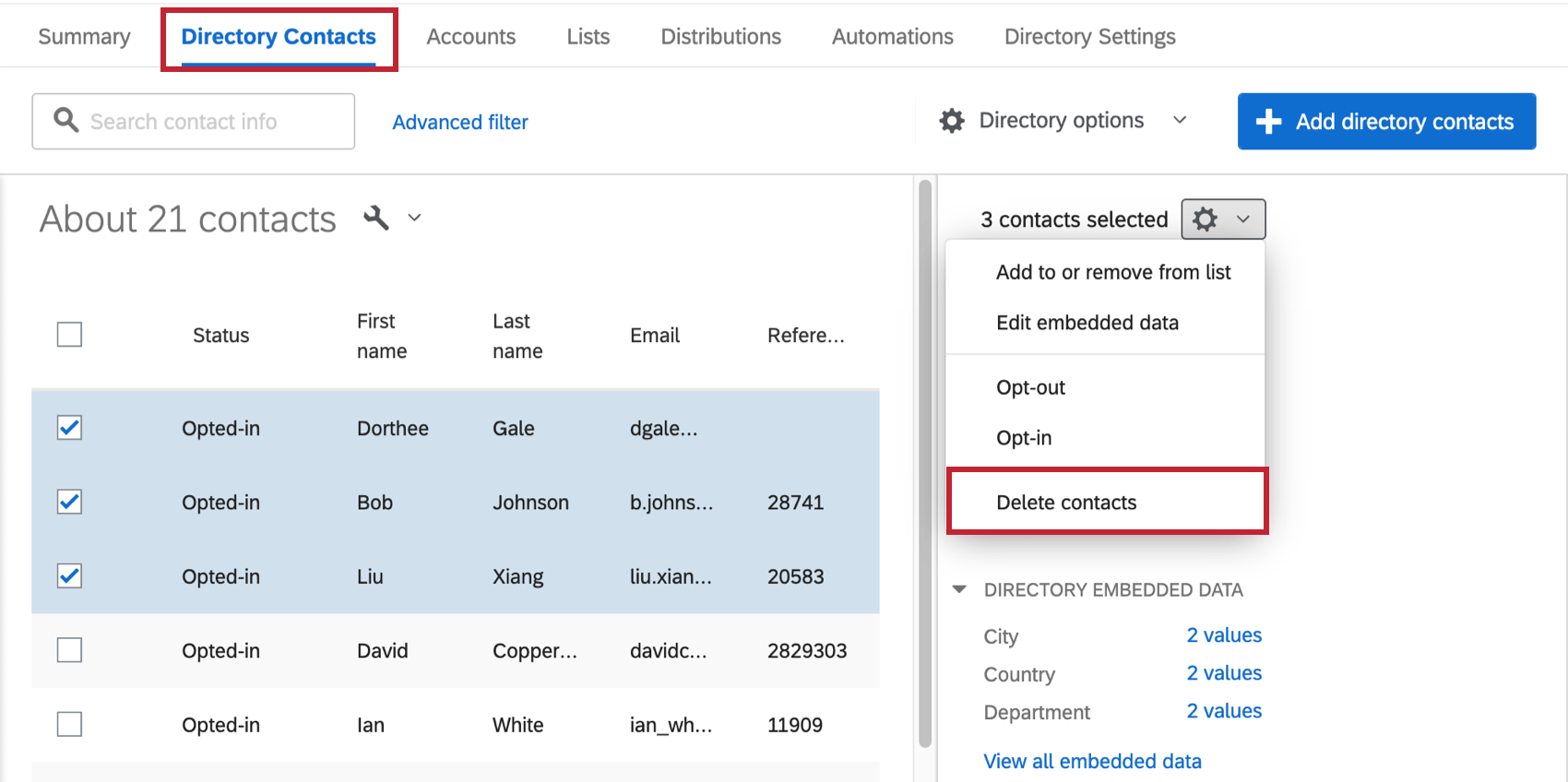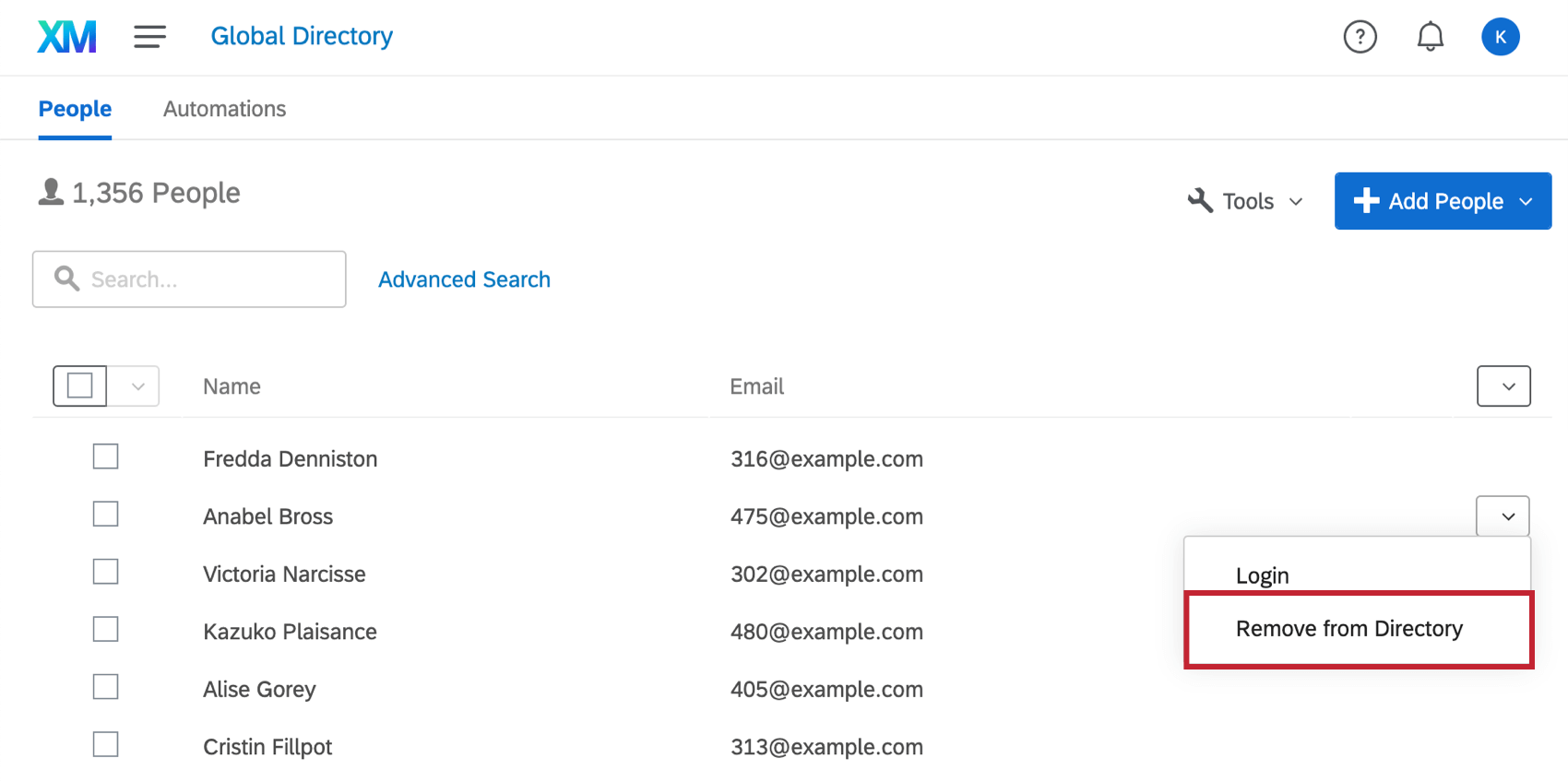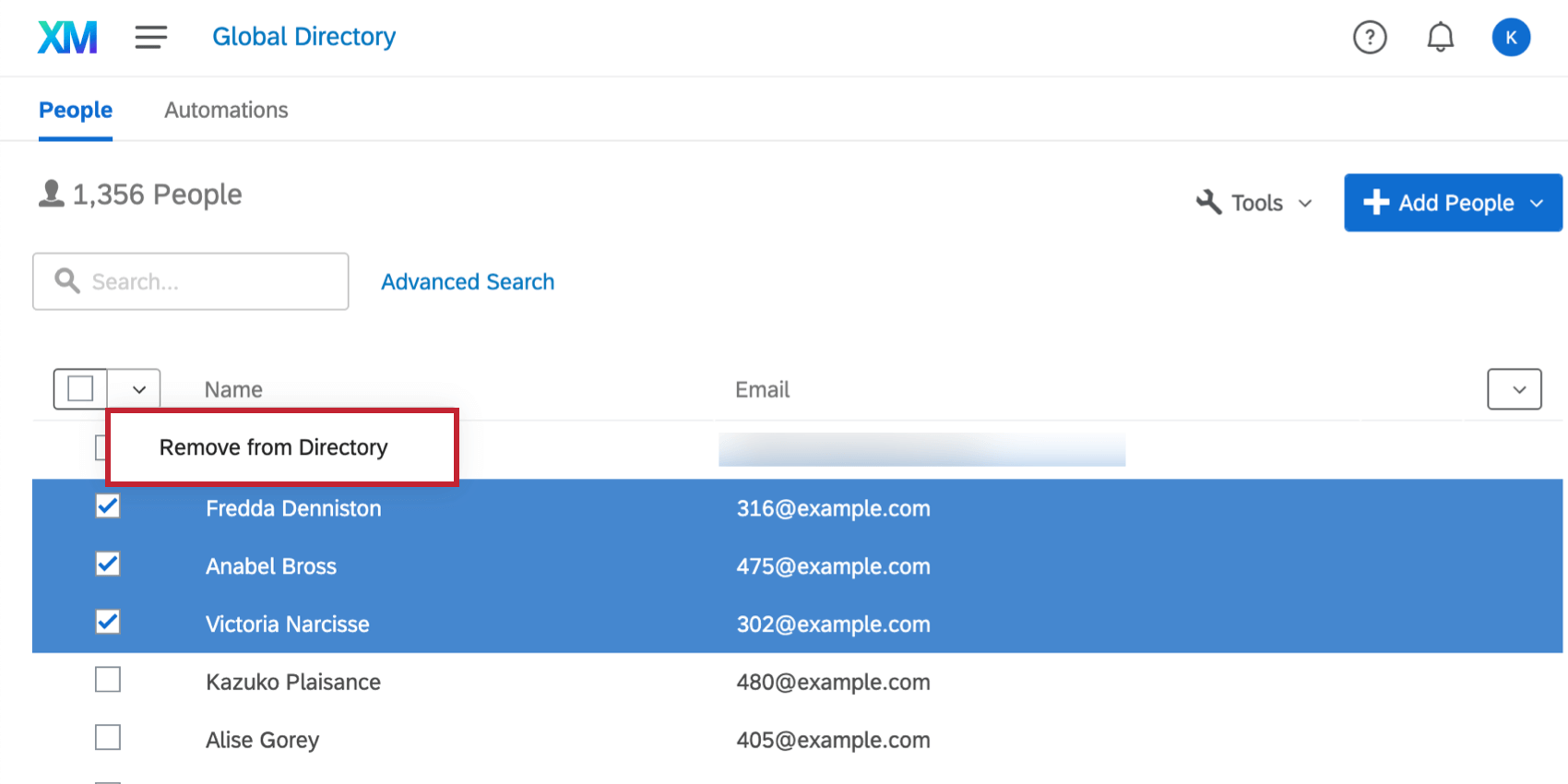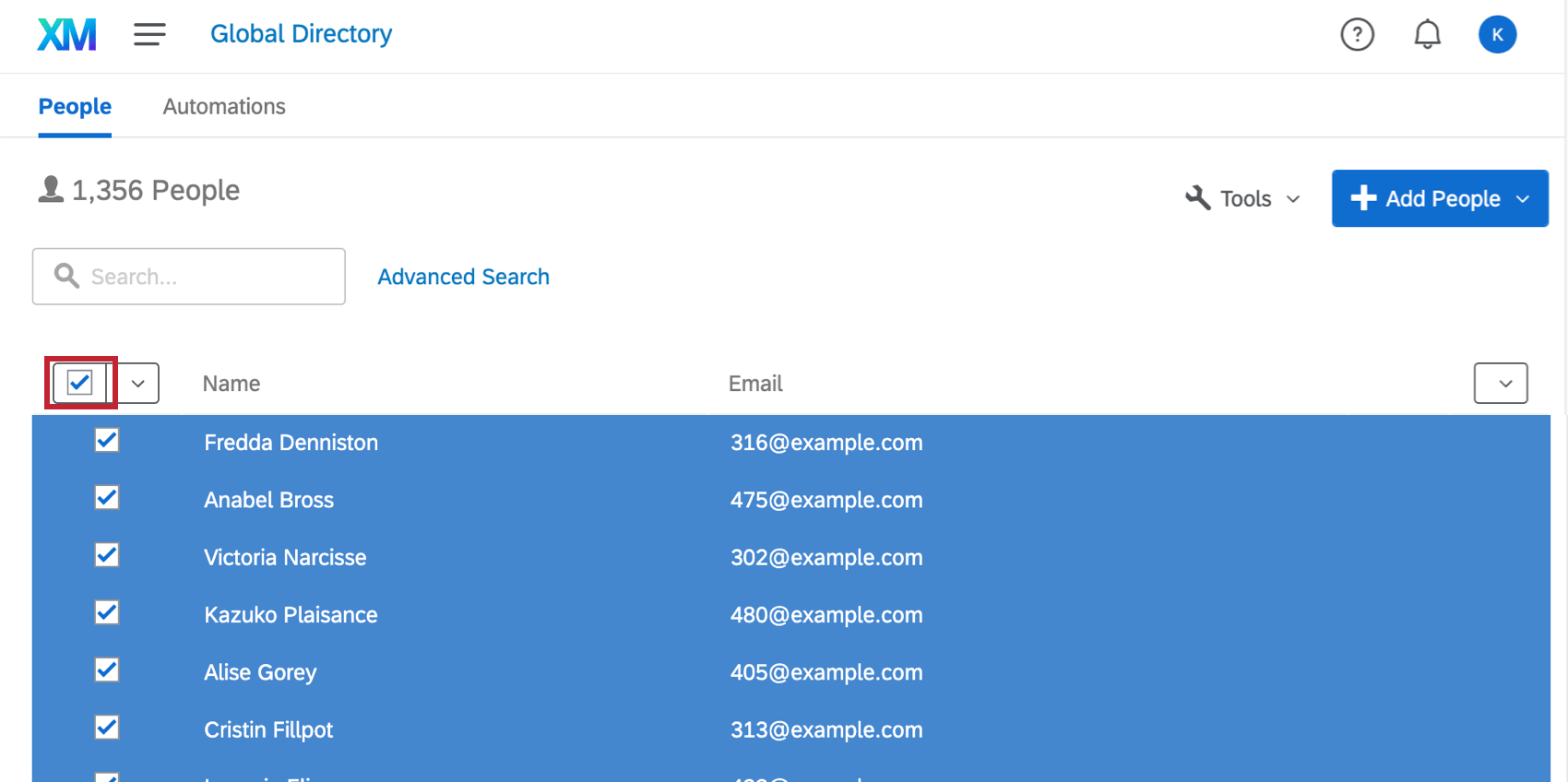Acerca del cumplimiento de Qualtrics con el RGPD
Acerca del cumplimiento de Qualtrics con el RGPD
Qualtrics cumple con el RGPD (Reglamento General de Protección de Datos) y proporciona tecnología que permite a nuestros clientes cumplir también con el RGPD. En esta página de soporte se explica cómo los usuarios pueden gestionar las solicitudes de los titulares de los datos utilizando la plataforma de Qualtrics, en particular centrándose en cómo un usuario puede modificar y eliminar datos.
Mientras que Qualtrics ofrece tecnología que permite a nuestros clientes cumplir con el RGPD, los clientes de Qualtrics deben buscar su propio asesoramiento legal con respecto a cómo obtener la conformidad con el RGPD.
Para obtener más detalles sobre Qualtrics y GDPR, visite esta página. Si tiene más preguntas sobre el cumplimiento del RGPD, póngase en contacto con su XM Success Manager o con el soporte técnico de Qualtrics iniciando sesión en su Centro de éxito de clientes.
Modificación de datos
Una respuesta de encuesta se puede editar si el usuario tiene el permiso de cuenta adecuado, Editar respuestas de encuesta, que controlan los administradores de organización. Gracias a este permiso, el usuario puede modificar datos. Las siguientes capturas de pantalla muestran cómo se cambió el nombre de George a Georgiana mediante la función de edición de respuestas.
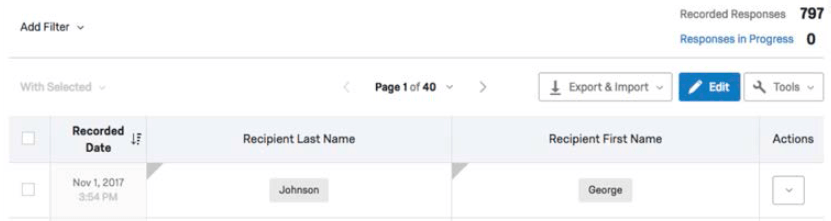
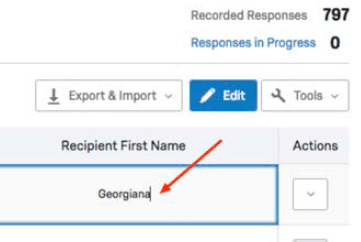
- Exporte los datos antiguos como CSV o TSV.
- Edite el CSV o TSV con los datos nuevos.
- Importe los datos nuevos.
- Elimine los datos antiguos de Qualtrics.
Eliminar datos por dirección de correo electrónico
Un administrador de organización puede utilizar una dirección de correo electrónico para eliminar todas las respuestas de la encuesta, contactos, listas de contactos, cuentas de usuario y tickets vinculados a esta misma dirección de correo electrónico. Se eliminarán las listas y los contactos de Plataforma de encuestas y XM Directory. Si los encuestados desean que elimine todos sus datos, es mejor que se pongan en contacto con su administrador de organización con una lista de direcciones de correo electrónico y que sigan las instrucciones de esta sección.
El administrador de organización puede ir a la página Administración, seleccionar la pestaña Privacidad de datos y asegurarse de que se encuentra en la sección Datos personales.
A continuación, haga clic en Agregar una solicitud.
Introduzca la dirección de correo electrónico de la persona cuyos datos desea eliminar y, a continuación, seleccione Eliminar todos los datos.
También puede buscar todos los registros asociados con un correo electrónico si desea saber primero cuántos registros se van a eliminar con esta acción. De esta forma, también se descomponen los registros según si son respuestas de encuestas, tickets, contactos o usuarios.
Si tiene muchas direcciones de correo electrónico para buscar y eliminar datos simultáneamente, seleccione Varias direcciones de correo electrónico al crear una solicitud y, a continuación, cargue un CSV de todas las direcciones de correo electrónico para las que desea eliminar (o buscar) los registros correspondientes. Debe asegurarse de que el archivo no tenga codificación UTF-8. Solo puede incluir hasta 500 direcciones de correo electrónico en un archivo.
Eliminación de respuestas por fecha
Para eliminar todas las respuestas registradas antes de una fecha en concreto, debe hacer lo siguiente:
- Desplácese a la ficha Datos y análisis.
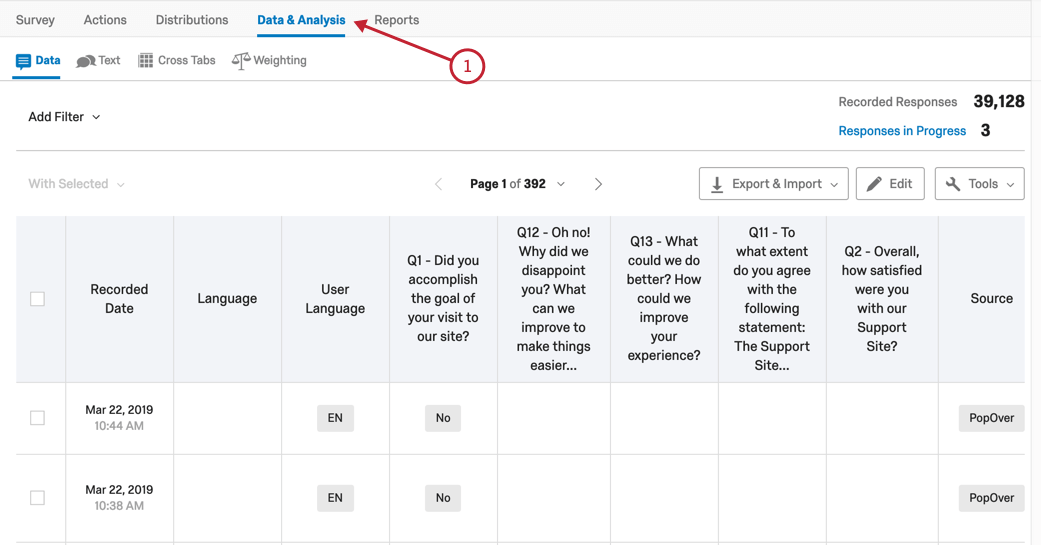
- Haga clic en el menú desplegable Añadir filtro.
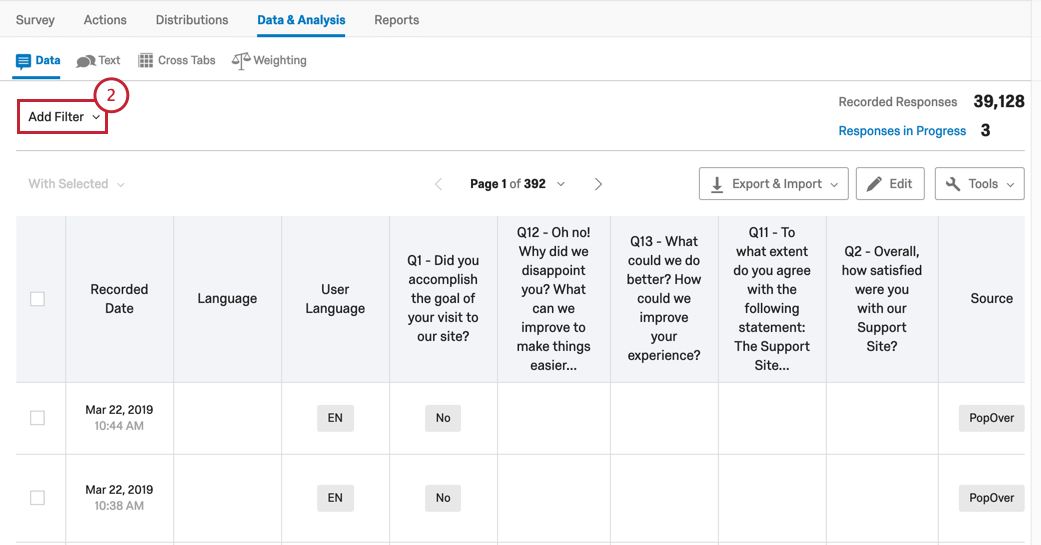
- Seleccione Metadatos de encuesta.
- Seleccione Fecha de fin (End Date).
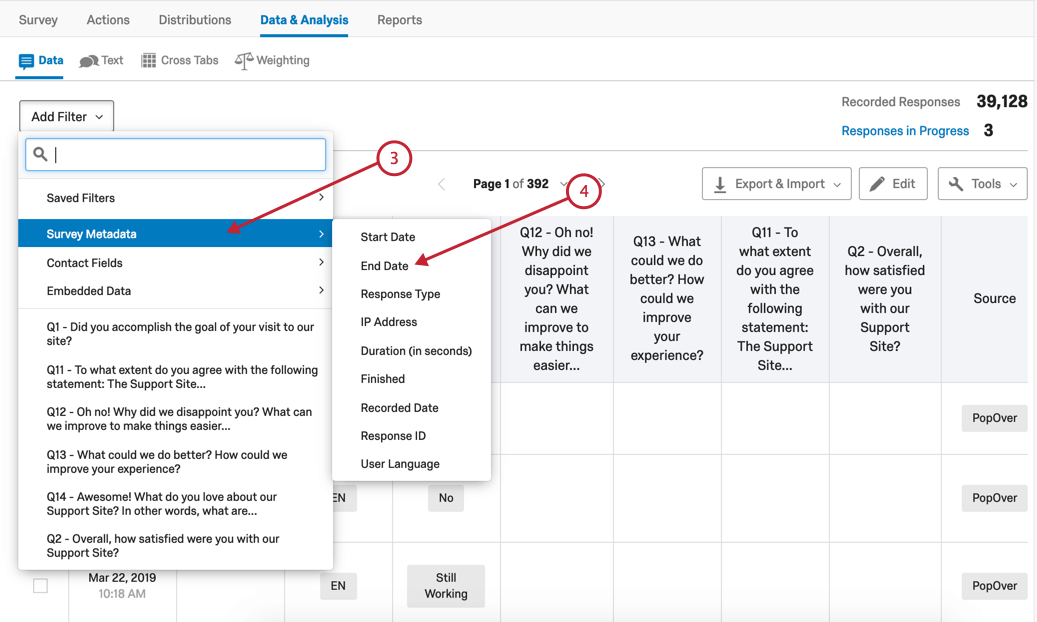
- Seleccione Antes de.
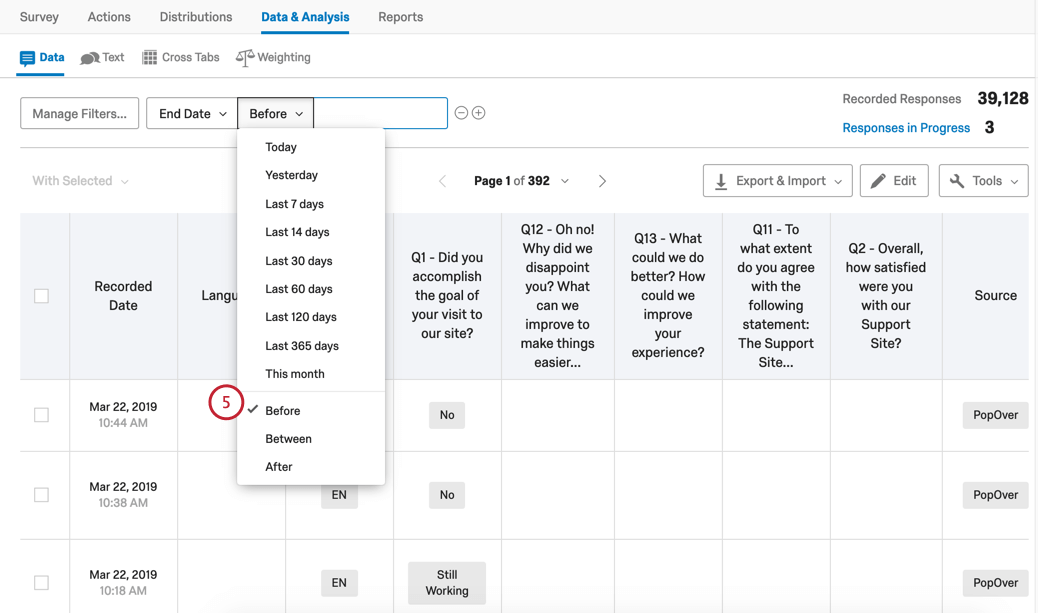
- Seleccione la fecha hasta la cual desee eliminar todas respuestas.
- Haga clic en la casilla de verificación superior, la cual activará automáticamente las casillas de todas las respuestas para las que haya establecido un filtro en la página en cuestión.
- Haga clic en Seleccione Todas las respuestas.
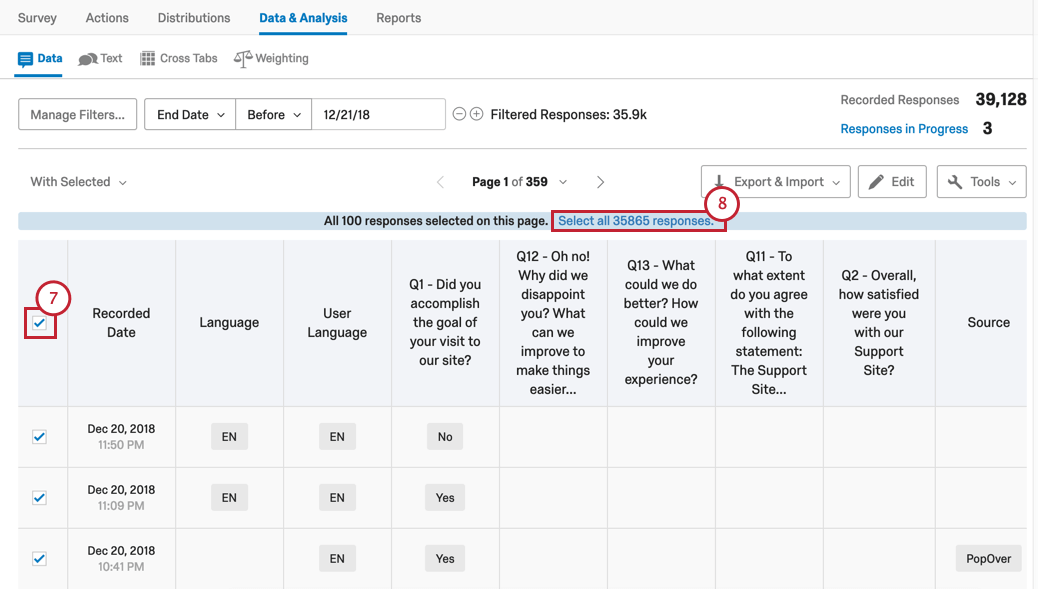
- Haga clic en Con seleccionado.
- Seleccionar Borrar.
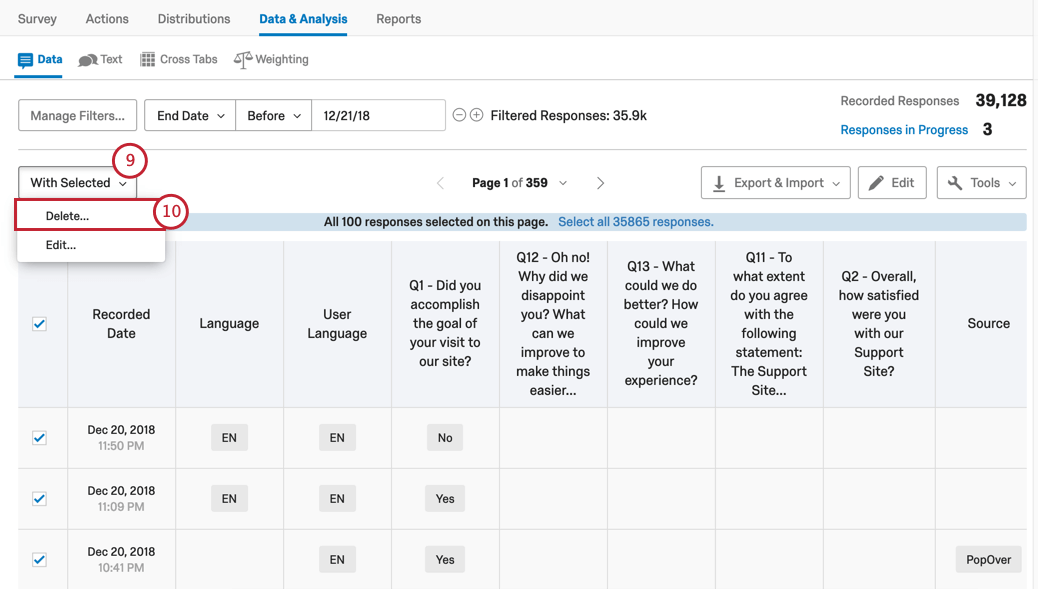
- Marque la casilla de selección Estoy seguro de que quiero eliminar respuestas. Si lo desea, seleccione la casilla Reducir todas las cuotas para las respuestas eliminadas. Cuando esté listo, haga clic en Eliminar respuestas.
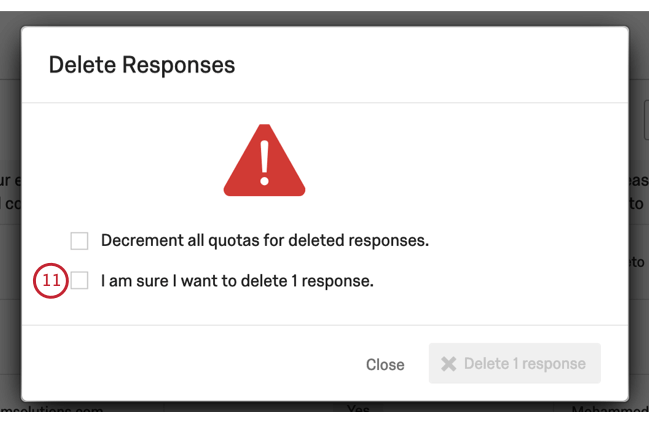
Borrado de datos: Plataforma de la encuesta
En esta sección se explica cómo puede un usuario estándar eliminar puntos de datos individuales. Puede eliminar:
- La respuesta completa de la encuesta, varias respuestas o todas las respuestas
- Todo el proyecto de encuesta (incluidos todos los datos relacionados)
- Un contacto, varios contactos, toda la lista de contactos o varias listas de contactos
- Datos de gestión
- Contenido en complementos como Stats iQ, la aplicación offline y la emisión de tickets
Si tiene acceso a más de la Plataforma de encuestas, las siguientes secciones tratarán sobre cómo borrar estos datos.
Eliminar datos de respuesta
- Vaya a la pestaña Datos y análisis y haga clic en la casilla de verificación de la(s) respuesta(s) que desea eliminar.
- Haga clic en Con seleccionado y seleccione Eliminar.
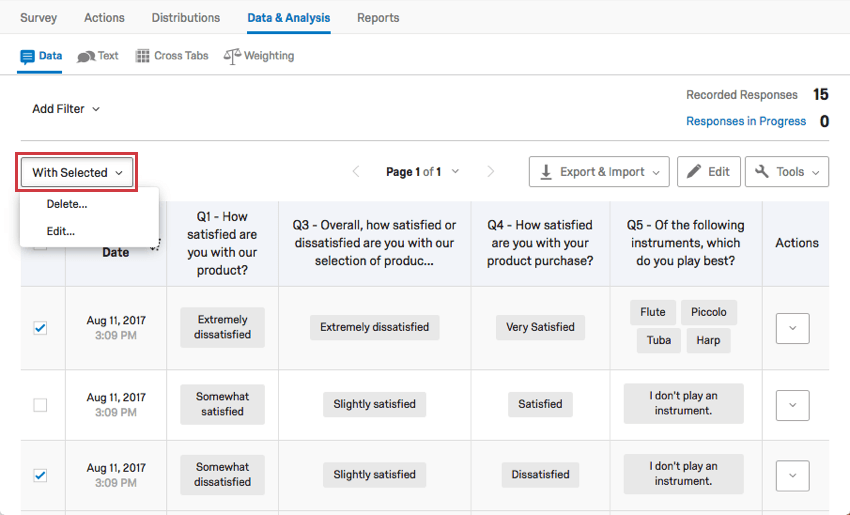
- Marque la casilla de selección Estoy seguro de que quiero eliminar respuestas. Si lo desea, seleccione la casilla Reducir todas las cuotas para las respuestas eliminadas. Cuando esté listo, haga clic en Eliminar respuestas.
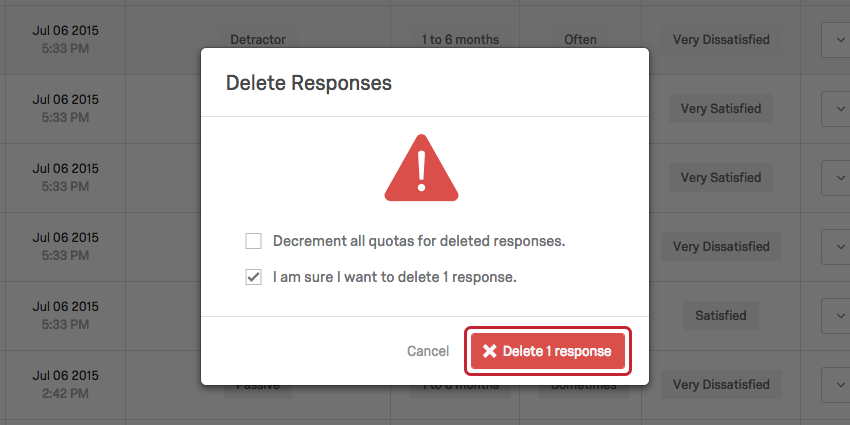
Para obtener más detalles, consulte la página de soporte Eliminar respuestas.
Eliminar proyectos completos
Al eliminar un proyecto, se eliminan todos los datos de respuestas que este contiene. No elimina los contactos, las listas de contactos ni las respuestas de la aplicación offline guardadas en la memoria caché de su dispositivo.
Haga clic en el menú desplegable junto al proyecto que desea eliminar y seleccione Eliminar proyecto en la parte inferior de la lista.
Una vez eliminado un proyecto, el administrador de organización puede asegurarse de que se elimine de forma permanente. Si es administrador de organización y no está seguro de cómo hacerlo, consulte la subsección Eliminar datos de administración a continuación para saber cómo hacerlo.
Consejo Q: Si esta opción aparece atenuada, se trata de una encuesta propiedad de otro usuario. Póngase en contacto con el propietario para eliminar esta encuesta. Puede encontrar el nombre del propietario visualizando la columna Propietario en la página Proyectos.
Eliminar contactos y listas de contactos
Al eliminar un contacto, se elimina su información de cualquier distribución enviada en el pasado a la misma lista de contactos. Esta acción, además, no elimina las respuestas de las encuestas que el contacto ha realizado, de modo que será usted quien deba eliminar la respuesta.
Para eliminar uno o varios contactos, puede hacer lo siguiente:
- Haga clic en la casilla de verificación junto al nombre del contacto que desee eliminar.
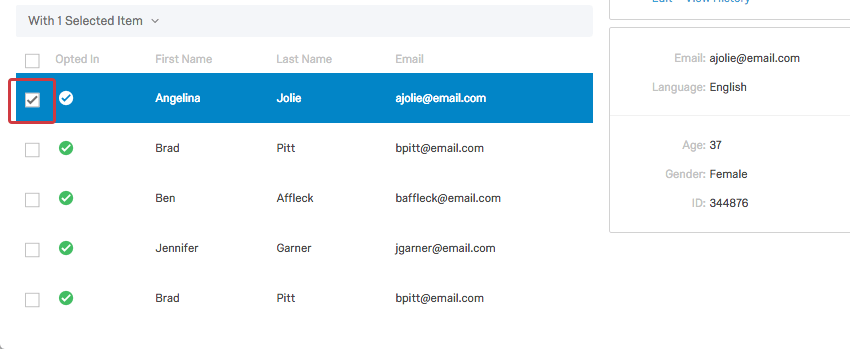
- Haga clic en el menú Con 1 elemento seleccionado y seleccione Eliminar.
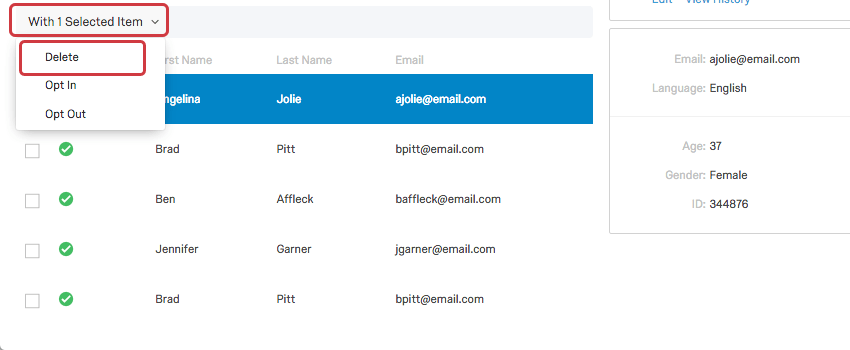
Para eliminar una lista de contactos y todos los contactos que contiene, haga clic en el menú desplegable de la lista y seleccione Eliminar en la parte inferior.
Eliminar datos de administración – Encuestas
Para eliminar un proyecto de forma permanente de una cuenta de usuario, el usuario debe eliminarlo en primer lugar. Luego, el administrador de organización debe hacer lo siguiente:
- Visite la página Administración.

- Vaya a la pestaña Usuarios.
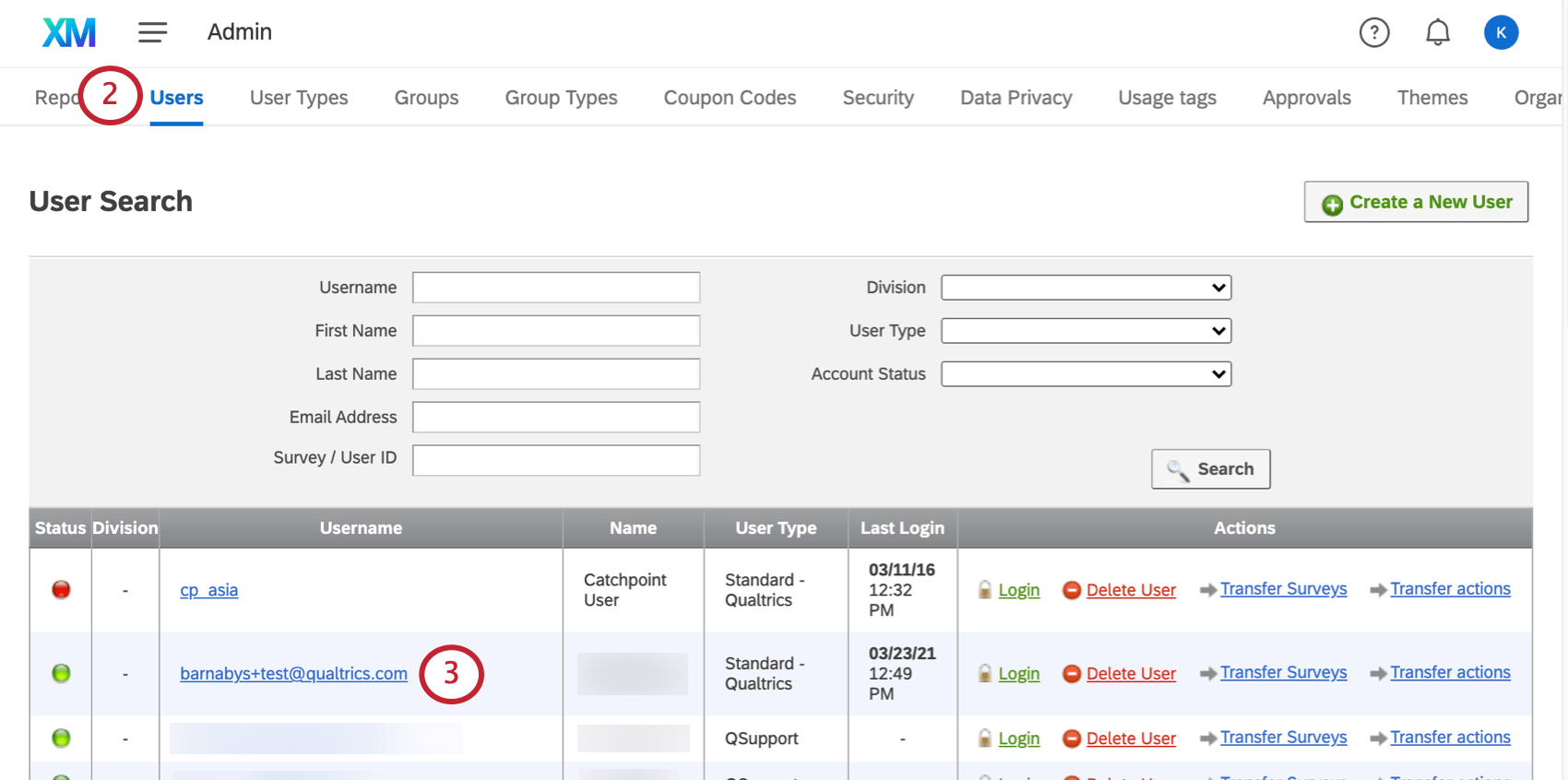
- Haga clic en el nombre de usuario.
- Haga clic en Ver información de uso de cuenta.
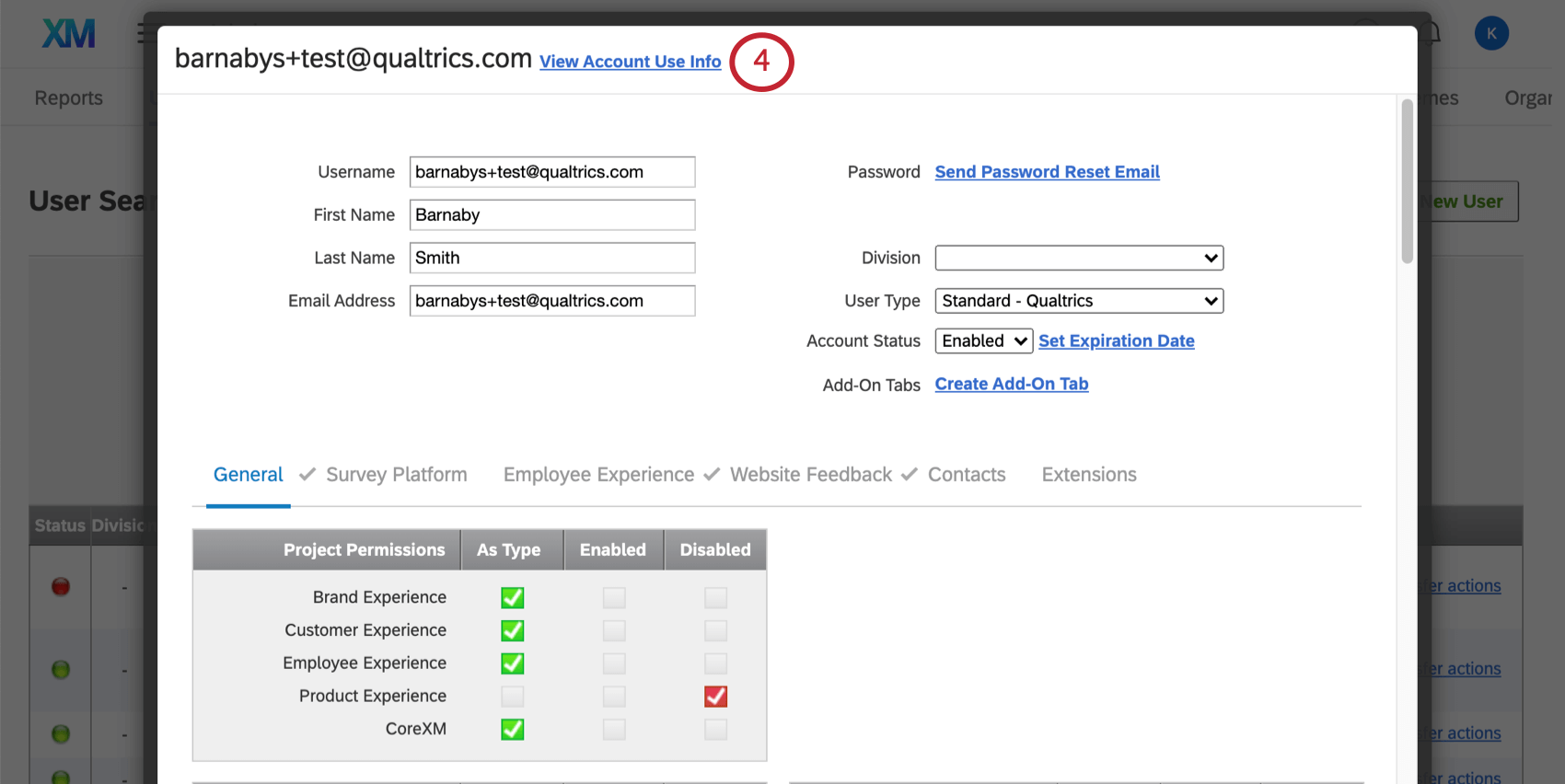
- Las encuestas con nombres en rojo las eliminó el usuario. Haga clic en Eliminar permanentemente.
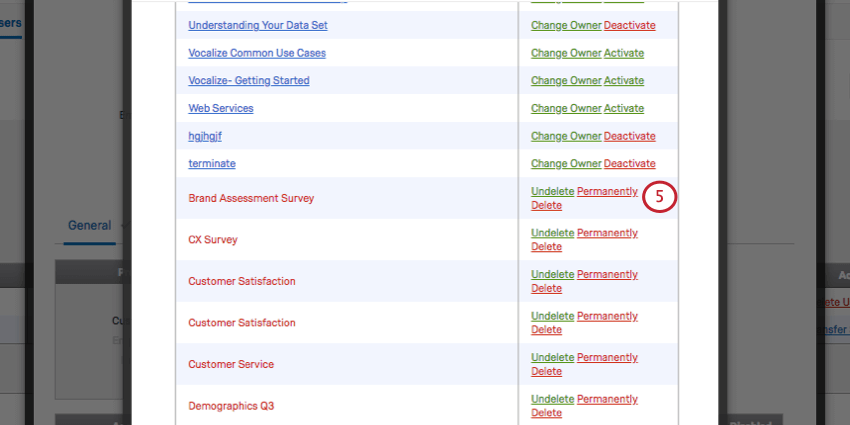
- Escriba delete en el campo.
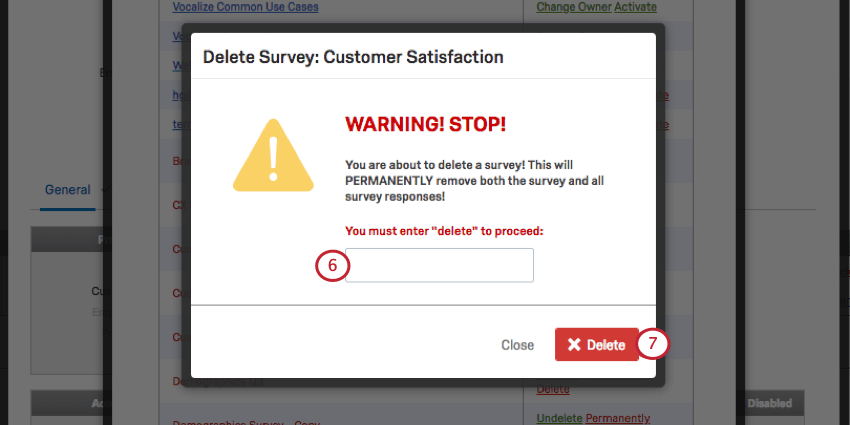
- Haga clic en Eliminar.
Eliminar datos de administración – Usuarios
Al eliminar un usuario, se eliminan todos sus datos, incluidas las respuestas, listas de contactos y todo lo que haya en la cuenta. Para eliminar uno o varios usuarios, el administrador de organización debe hacer lo siguiente:
- Vaya a la página Administración.

- Seleccione Usuarios.
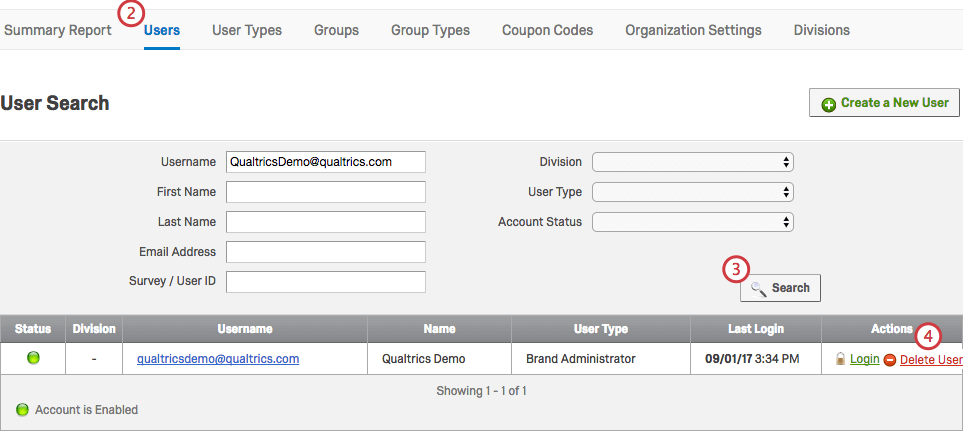
- Busque el usuario existente con cualquiera de los criterios y filtros de búsqueda (Nombre de usuario, Nombre, Apellidos, etc., así como División, Tipo de usuario y Estado de cuenta). Puede utilizar varios criterios a la vez.
- Para la cuenta de usuario que desea eliminar, haga clic en Eliminar usuario, ubicado a la derecha en Acciones.
- Siga las instrucciones para confirmar la acción y, a continuación, vuelva a hacer clic en Eliminar.
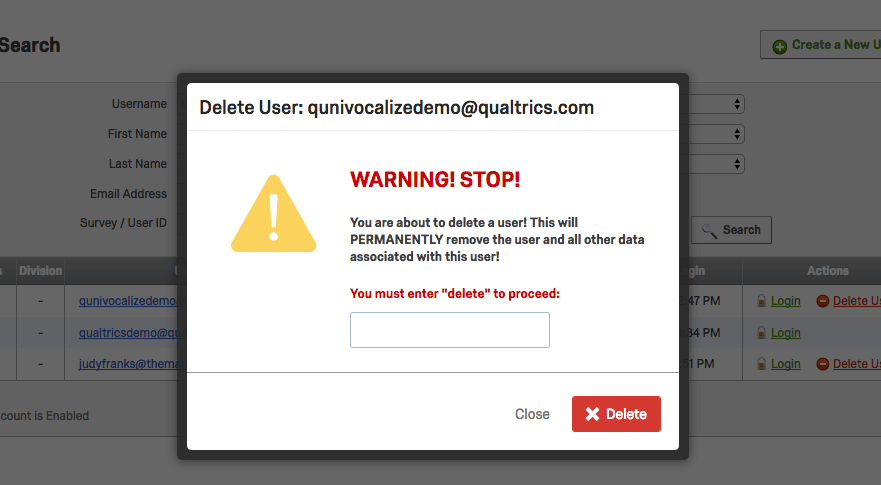
Eliminar datos de Stats iQ
Una vez eliminados los datos de la pestaña Datos y análisis (descrita en la subsección Eliminar datos de respuesta más arriba), deberá eliminar los datos de Stats iQ. Puede hacerlo actualizando los datos.
Haga clic en Opciones y seleccione Importar datos más recientes en la parte superior derecha.
Eliminar datos de la aplicación offline
Si tiene respuestas en curso en su aplicación offline, puede cargarlas en Qualtrics para eliminarlas de Data & Analysis o puede eliminarlas de su dispositivo.
Para eliminar respuestas directamente desde el dispositivo, haga lo siguiente:
- Vaya a la pantalla de la encuesta.
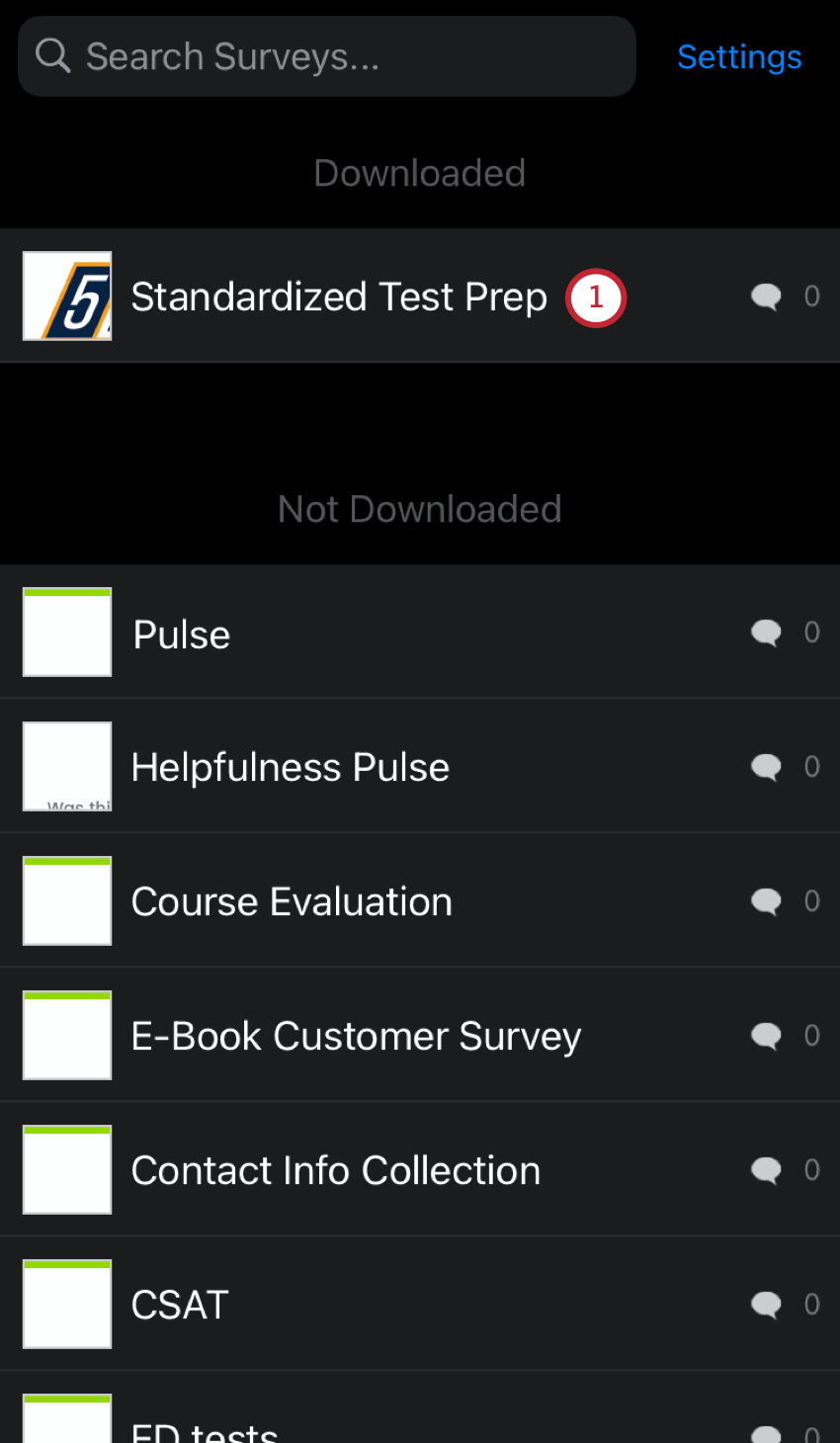
- Toque Respuestas incompletas.
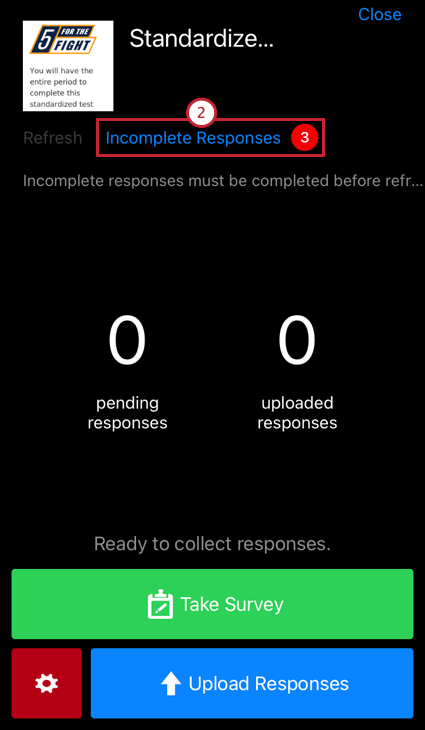
- Toque la respuesta incompleta que desea gestionar.
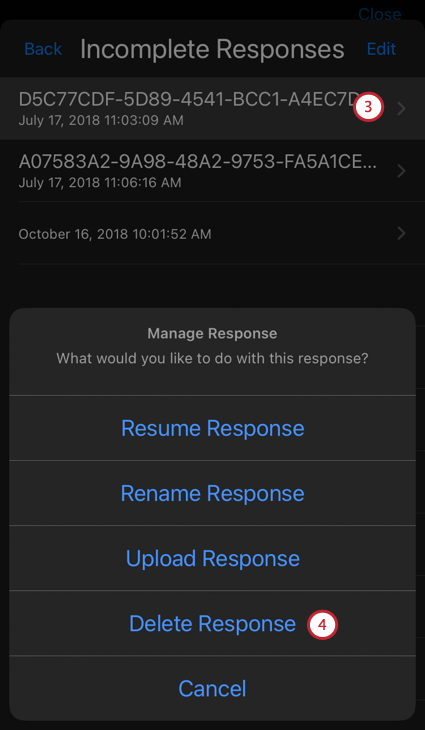
- Haga clic en Eliminar respuesta.
Eliminar tickets
A veces, su programa de generación de tickets incluirá datos de respuesta o datos embebidos con los tickets creados a partir de las respuestas de la encuesta. Si es administrador de organización, podrá eliminar tickets haciendo clic en el icono de papelera, como se indica a continuación.
Borrado de datos: XM Directory
Cualquier contacto eliminado del directorio se eliminará automáticamente de las demás listas de distribución y distribuciones que se enviaron a dichas listas. Sin embargo, todos los datos de contacto permanecerán en la respuesta de la encuesta. Consulte la sección anterior Eliminación de datos: Plataforma de la encuesta para obtener más detalles sobre cómo eliminar estas respuestas.
Eliminar contactos del directorio
Vaya a la pestaña Contactos del directorio y marque la casilla situada junto a cada contacto que desee eliminar. Una vez que haya seleccionado los contactos que desea eliminar, haga clic en el menú desplegable y seleccione Eliminar contactos.
Eliminar listas de distribución
Al eliminar una lista de distribución, no se eliminarán los contactos. Deberá eliminar los contactos desde el directorio.
Borrado de datos: Dashboards de CX
Eliminar datos originados en una encuesta
Si elimina las respuestas de la encuesta o la propia encuesta de acuerdo con las instrucciones de Eliminación de datos: Plataforma de encuesta, los datos se eliminarán automáticamente del dashboard.
Eliminar datos de generación de tickets
Si elimina los tickets de acuerdo con las instrucciones de Eliminación de datos: Plataforma de encuestas, los datos se eliminarán automáticamente del dashboard.
Eliminar datos de distribución
Si está realizando informes sobre los datos de distribución en su dashboard, puede utilizar la herramienta Privacidad de datos para eliminar estos datos y cualquier dato adicional de Qualtrics de las mismas direcciones de correo electrónico.
Borrado de datos: Experiencia de empleado
Para los proyectos 360, Employee Engagement, Employee Lifecycle y Ad Hoc Employee Research, puede eliminar toda la información conectada a un encuestado en un solo lugar. Una vez que elimine un participante en el directorio, elimine también:
- Su respuesta en cada proyecto
- Sus metadatos
- Todos sus informes y datos del dashboard
- Su cuenta
Existen dos maneras de eliminar un participante del directorio.
La primera es de forma individual. Haga clic en el menú desplegable junto a un usuario y, a continuación, seleccione Eliminar del directorio.
La segunda consiste en eliminar a varios usuarios a la vez. Si marca la casilla junto a cada persona que desea eliminar, puede eliminarla haciendo clic en el menú desplegable de la izquierda y seleccionando Eliminar del directorio.
Borrado de datos: Soluciones personalizadas
Hay algunos aspectos más que tener en cuenta si ha optado por una solución personalizada.
Servidor SFTP
Si utiliza un servidor SFTP, después de eliminar datos en la plataforma Qualtrics, también deberá eliminar todos los datos personales de dicho servidor.
Borrado de datos: Reproducción de sesión
Para los proyectos de Website Insights que utilizan la reproducción de sesiones, puede eliminar sesiones y sus datos asociados en la ficha Reproducción de sesión.
Si desea borrar una sesión por cualquier motivo, haga clic en la casilla de selección situada a la izquierda de la sesión y seleccione Borrar.
También puede marcar varias casillas de selección para borrar varias sesiones al mismo tiempo, o marcar la casilla de selección en la parte superior de cada página para seleccionar todas las sesiones de esa página.
Para obtener más información sobre la seguridad y privacidad de los datos mientras se utiliza la reproducción de la sesión, consulte Seguridad y privacidad de datos para Digital Experience Analytics.
Copia de seguridad y retención de datos
Esta sección corresponde a los datos de los servicios, no a los procedimientos empresariales internos de retención de Qualtrics. Qualtrics realiza una copia de seguridad de todos los datos de los encuestados mediante dos métodos: propagación automática entre servidores (inmediatamente después de la recopilación) y copias de seguridad diarias completas y cifradas fuera del sitio. Sin embargo, los clientes son responsables de la copia de seguridad rutinaria de sus datos en caso de una eliminación o modificación por accidente provocada por uno de sus usuarios, así como de sus propias políticas de retención de datos o archivos. Qualtrics realiza copias de seguridad de los datos solo para la recuperación ante desastres. Es responsabilidad del cliente imponer todos los periodos de retención que se apliquen a sus datos. Para obtener información sobre cómo eliminar respuestas registradas antes de una fecha determinada, consulte la sección anterior Eliminar respuestas por fecha.